Aktualisiert! Gibt es einen Performance-Unterschied zwischen Windows und Linux als Gaming Betriebssystem?
-
BlackTower -
4. Mai 2022 um 21:42 -
2.843 Mal gelesen -
14 Antworten -
20 Minuten


Einleitung
Schwarz = nichts geändert; Grün = Text aktualisiert; Orange = Text hinzugefügt
Hallo liebe Community, dies ist mein erster Testbericht. Daher wäre ich Euch sehr dankbar wenn Ihr mich nicht direkt ausbuht, sondern mir konstruktive Kritik und Verbesserungsvorschläge gebt.
In diesem Testbericht werde ich verschiedene Betriebssysteme installieren, einrichten und die Performance in Spielen testen. Dies sollte eigentlich ein einmaliger Artikel werden. Da dieser jedoch allgemein sehr gut aufgenommen wurde, habe ich mich dazu entschieden weitere Linux Distributionen mit aufzunehmen und den Artikel anzupassen.
Testberichte zu den einzelnen Betriebssystemen gibt es ja zu genüge. In diesem Artikel geht es daher primär um die Frage ob es einen Performance-Unterschied zwischen Windows und Linux gibt und wenn ja wie groß dieser ist. Zwangsläufig wird damit aber auch die Frage beantwortet ob man besser Windows oder Linux zum Gaming einsetzt. Ich werde trotzdem kurz meine Erfahrungen zu den einzelnen Systemen die ich während der Installation, Konfiguration und Einrichtung der Benchmarks gesammelt habe schildern.
Es soll auch kein trockener hier sind die Ergebnisse Test werden, sondern eher ein witziger und informativer. An manchen stellen werde ich Euch nützliche Hinweise aber auch informative Erklärungen geben.
Ihr findet im Test manchmal Passagen die „Kursiv dargestellt werden“. Dies sind Gedanken von mir die ich zusätzliche zu diesem Test gerne mit Euch teilen möchte und einfach etwas mehr Einblick geben sollen, wie ich mir den Test vorgestellt oder welche Gedanken ich mir gemacht habe. Unnötig zu erwähnen ist, dass diese nur meine eigene persönliche Meinung darstellen. Diese Passagen können übersprungen werden, da Sie nichts wichtiges zum eigentlichen Test beitragen.
Am Donnerstag, dem 12.05.2022 hat Nvidia öffentlich bekannt gegeben, Nvidia-Kernel-Module als OpenSource unter GPL/MIT Lizenzen zur veröffentlichen. Somit steht dem ersten richtigen OpenSoruce Nividia Grafiktreiber für Linux nichts mehr im Weg. Es bleibt spannend was die Zukunft von Gaming unter Linux betrifft. Mit etwas Glück könnte Linux in Zukunft Windows als Gaming-Betriebssystem richtig konkurenz machen.
Hintergrund
Ich habe mich schon länger mit der Frage beschäftigt ob es sich Lohnt auf eine Linux Betriebssystem umzusteigen, da mir Windows in regelmäßigen Abständen gehörig auf die Nerven geht. Vielen von Euch geht es wahrscheinlich nicht anders.
Auch hat Linux den Ruf besonders Systemressourcen schonend zu sein, was sich zumindest beim Gaming ja positiv auf die Performance auswirken sollte.
Das einzige was mich die ganze Zeit davon abgehalten hat umzusteigen war die Tatsache, sollte ich mit Linux unzufrieden sein, ja wieder alles zurück auf Windows umstellen müsste. So eine Neuinstallation mit Einrichtung seiner ganzen Programme und Spiele ist immer mit sehr viel Aufwand verbunden. Wer kennt es nicht.
Zum Glück, darf ich einen weiteren Gaming-PC mein eigen nennen. Den hab ich aus alter Hardware von mir aber auch aus neuer Hardware zusammen gebaut.
(Übrigens ich verkaufe den PC. Wer Interesse hat, kann sich gerne bei mir melden. Ich schicke auch dann einen Link zu meiner Anzeige auf Ebay-KL Preislich lässt sich für Euch auch noch was machen.)
Mit dem neuen PC in der Hinterhand stand dem Testen und manchmal auch verzweifeln, nichts mehr im Weg weswegen Ihr jetzt meinen Testbericht lest.
Auf welcher Hardware wird getestet?
CPU: Intel Core i7-9700K 8C/8T @ 4.6 GHz
WLP: Thermal Grizzly Conductonaut > Flüssigmetall
CPU Cooler: Alphacool Nexxos XP3
MB: Gigabyte Z390 Aorus Pro Rev. 1.0
RAM: 4x4 GB G.Skill RipJaws V DDR4 2400 MHz
GPU: Asus Dual RTX 3060 Ti V2 OC
NT: Seasonic Platinum SS-1000XP 1000W
NVME1: Samsung 980 250 GB PCIe 3.0
NVME2: Samsung 970 EVO Plus 250 GB PCIe 3.0
CASE: Fractal Desgin Meshify C
FAN: 2x Arctic P12 Slim PWM PST > Front > Push
FAN: 2x Arctic P12 PWM PST > Top > Push
Wasserkreislauf für CPU
Pumpe: Alphacool VPP 755 Rev 3.0
Pumpe: Alphacool Eisdecke D5 Rev 3.0
Radiator: Alphacool NexXxoS ST30 Full Copper 240mm
AGB: Cape Corp Coolplex Pro 10 lt AGB
AGB: Alphacool Eiszapfen Überdruckventil
Kühlmittel: AquaComputer Double Protect Ultra Klar
Das System hat wie Ihr seht genug „Wumms“. Den brauchen wir auch wenn wir einen Unterschied zwischen Windows und Linux feststellen wollen, sofern denn einer da ist.
Der Nvidia Grafiktreiber wird mit den Standardeinstellungen verwendet.
Die CPU wurde auf allen Kernen fest auf 4,6 GHz übertaktet.
Welche Betriebssysteme werden getestet?
- Windows 10 21H2 mit Nvidia Treiber 512.59
- Windows 11 21H2 mit Nvidia Treiber 512.59
- Pop.os 22.04 mit integriertem Nvidia Treiber
- Manjaro KDE 21.2.6 mit integriertem Nvidia Treiber
- Debian 11.3.0 mit unfreiem Nvidia Treiber 470
- Linux Mint 20.03
- Ubunti 22.04
Welche Benchmarks werden eingesetzt?
- Crystal Disk Mark (Windows) / KdiskMark (Linux)
- PassMark 10.2
- Geekbench 5.4.4
- Unigine Superposition Benchmark 1.1
- Basemark 1.2.3
Für Windows gibt es ja noch die Benchmarks von 3DMark. Die hätte ich auch einsetzen können, habe mich aber explizit dagegen entschieden. Erstens gibt es von 3D Mark keine Linux Version und zweitens haben viele Mainboards eine Funktion integriert, die die Tests von 3DMakr künstlich verbessern. Diese Option kann man zwar deaktivieren, ich traue der Sache aber trotzdem nicht über den Weg.
Basemark wurde nachträglich in die Testroutine mit aufgenommen, da ich auf die harte Tour feststellen musste, dass PassMark unter Linux nur einen Datenträger und RAM Benchmark hat.
Dies hat mich sehr geärgert, da ich Basemark nun auch auf Windows 10 und 11 testen musste. Dazu mussten die Betriebssystem ja wieder installiert werden, usw.. Ich muss aber zugeben, dass dies meine eigene Schuld ist, da ich nicht richtig recherchiert habe.
Wie wird getestet?
Genau wie Ihr, habe auch ich mir diese Frage gestellt. Es soll ja schließlich fair sein und das gesamte System unterschiedlich ausgelastet werden um verschiedene Szenarien darzustellen.
Crystal Disk Mark / Kdsik Mark soll die Festplatte auslasten und so das Kopieren großer Dateien, das entpacken von Archiven oder „Heavy Workload“ simulieren.
Ich weiß, dass bei alldem auch der RAM belastet wird, ich konnte aber keinen Benchmark finden der gleichzeitig nur die CPU + den RAM belastet sowie für Windows und Linux erhältlich ist. Dies stellt meiner Meinung nach Power User dar, die Ihren Rechner nicht nur fürs Gaming sondern auch allgemein nutzen.
Pass Mark und Geekbench sollen jeweils die einzelnen Komponenten testen, wobei jedes Programm andere Tests einsetzt. Zu erwähnen ist hierbei das Passmark von allen Benchmarks das einzige Programm ist, dass alle Komponenten unter Windows testen kann. CPU, 2D GPU, 3D GPU, RAM und die Disk. Geekbench testet nur CPU und unter Windows auch GPU. Dafür kann es die GPU mit CUDA, OpenCL und Vulkan testen.
Diese beiden Benchmarks sollen einmal die komplette Hardware testen um zu sehen, wie effizient die Betriebssysteme die einzelnen Komponenten nutzen können.
Unigine SuperPosition Benchmark und Basemark sollen das Gaming Szenario simulieren.
Ich hatte zu Beginn des Tests auch vor, 2 – 3 Spiele auf den einzelnen System zu testen. Habe mich dann aber dagegen entschieden. Zu einem gibt es nicht all zu viele TOP-Spiele die für Windows und Linux erhältlich sind. Noch weniger haben einen integrierten Benchmark-Test den ich hätte ausführen können. Es wäre zwar möglich gewesen einzelne Level zu spielen, allerdings finde ich, dass dies ein rein subjektives Empfinden ist das jeder Mensch anders wahrnimmt. Somit wäre das kein fairer Vergleich gewesen.
Superposition habe ich gewählt, da es auch moderne MidRange Systeme sehr gut auslasten kann.
Kommen wir nun endlich zum eigentlichen Testszenario und dem Aufbau der Testroutine.
1. Installation des Betriebssystems
2. Einrichtung des Betriebssystems
3. Update des Betriebssystems
4. Neustart des Systems
5. 30 Minuten Ruhepause
5. Ausführung der drei Testroutinen mit jeweils 2 Minuten Ruhepause dazwischen
Auf jedem System werden die Benchmarks in genau dieser Reihenfolge ausgeführt: Crystal Disk Mark / KdiskMark> Pass Mark > Geekbench > Unigine SuperPosition > Basemark.
Diese Testroutine habe ich mir genau überlegt und mir auch dabei was gedacht. Ihr wollt wissen was genau? Nett das Ihr fragt. Die Punkte 1, 2 und 3 werde ich nicht erläutern. Ein Neustart des Systems mache ich nur, damit wirklich alle Änderungen angewandt werden. Es könnte ja sein, dass die Einstellungen oder Updates die nicht wichtig sind erst nach einem Neustart des System angewandt werden. Genau kann ich das aber nicht sagen. Genau wie Punkt 4 soll auch Punkt 5 nur sicher stellen, dass das System alle Updates und Arbeiten im Hintergrund fertigstellen kann. Die 5 Minuten Pause nach Punkt 6 sollen sicherstellen, dass das System genug Zeit hat um eventuell angelegte temporäre Dateien zu löschen, damit diese nicht gelöscht werden während der nächste Test läuft und diesen somit verfälscht.
Die 3 Testroutinen wiederum sollen sicherstellen, dass etwaige „Ausreißer“ kompensiert werden. Sie sind aber auch dazu gedacht die 3 Temperaturstadien darzustellen die jeder PC durchläuft: Kalt, Normal und Warm. Je nach Temperatur verhält sich jede Komponente nämlich etwas anders. Die Ergebnisse werden per Mittelwert berechnet.
Um zu sorgen, dass sich das System etwas aufheizt aber nicht überhitzt wurden im BIOS sämtliche Lüfter auf das Profil „Silent“ und nicht auf einen festen Wert gestellt.
Vorbereitung der Testsysteme und des USB-Sticks
Damit ich nicht jedes mal die ganzen Programme neu herunterladen muss und damit es einfach etwas schneller geht, wurde auf der Samsung 970 die Installationsroutinen der Programme kopiert.
Das ist aber auch alles was ich vorbereitet habe.
Die einzelnen Betriebssysteme werden mittels Rufus, nein nicht das Kinderland sondern das Programm, auf einen USB 3.0 Stick kopiert.
Führt ein USB 3.0 Stick bei der Installation nicht zur Problemen?
Die schnelle Antwort ist JEIN.
Bis Windows 10 kam es bei der Installation von Windows über einen USB 3.0 Stick zu Fehlern, die die Installation scheitern ließ. Dies wurde durch einen fehlenden Treiber am Ende der Installation
hervorgerufen. Vereinzelt kam es aber schon vor der eigentlichen Installation zu schwerwiegenden Fehlern.
Als Microsoft Windows 10 entwickelte dachten Sie glücklicherweise daran, universelle Treiber zu integrieren, damit man Windows schon direkt nach der Installation voll umfänglich nutzen kann. Daher kann man jetzt USB 3.0 Sticks zur Installation von Windows 10 und 11 einsetzen.
Problem mit MBR und GPT beim bootbaren USB-Stick
Wer schon mal Rufus zum erstellen eines bootbaren USB-Sticks benutzt hat, hat sicher schon bemerkt, dass man bei der Formatierung des Sticks die Auswahl zwischen MBR und GPT als Partitionsschema hat.
Wer jetzt denkt GPT ist neuer als MBR ich benutze lieber den, hat zwangsläufig ein Problem. Denn er kann sein Betriebssystem nicht vom USB Stick booten. Dabei ist es egal, welche Einstellungen er im BIOS (Secure Boot, Legacy Boot, UEFI Boot first, usw.) setzt. Ich kann leider nicht sagen woran das liegt, ich konnte es bis jetzt noch nicht herausfinden. Vielleicht gibt es einige unter Euch die jetzt sagen, bei mir hat es aber funktioniert. Bei mir bis jetzt noch nicht einmal.
Ihr müsst zwingend bei der Benutzung von Rufus darauf achten, dass MBR als Partitionsschema ausgewählt ist, wenn Ihr Erfolg haben wollt.
Vor der Installation eines Betriebssystems wird die Samsung 980, auf die das Betriebssystem installiert wird, per GParted gelöscht und der MBR der Festplatte neu initialisiert. Das ermöglicht eine Reibungslose Installation der verschiedenen Systeme.
Wieso mache ich das?
Gerade der eigentlich gutwillige Bootloader von Linux, GRUB, der eine parallele Installation von Windows und Linux ermöglichen soll,gräbt sich so tief auf der Festplatte ein, dass man diesen durch ein „normales löschen“ aller Partitionen der Festplatte nicht loswird. Hatte man Linux zuerst auf einer Festplatte installiert und möchte nun Windows installieren, kann GRUB ganz schnell zum Verhängnis werden, denn man bekommt Windows einfach nicht richtig gestartet.
Ich könnte hier noch auf weitere technische Details eingehen, wieso, weshalb und warum das so ist, das würde aber den Rahmen sprengen.
Windows 10
Windows 10 lässt sich wie immer sehr leicht und komfortabel installieren. Man wird schön vom Assistenten durch die Installation gleitet.
Auf dem Desktop angekommen, wird der Nvidia Treiber zusammen mit sämtlichen Updates installiert die Windows zum Testzeitpunkt findet. Zusätzlich wird der Energiesparplan „Höchstleitung“ verwendet und die Option „Ausschalten der Festplatte nach“ auf „Nie“ gesetzt.
Windows 11
Windows 11 wird ohne TPM 2.0 und Secure Boot installiert. Auch bei Windows 11 ist die Installation spielend einfach. Kein Wunder es ist ja auch der gleiche Installationsassistent den man schon von Windows 10, 8.1, 8 und 7 kennt.
An der Stelle muss ich Microsoft loben und danken, dass Sie den Installationsassistenten seit Windows 7 unberührt gelassen haben. Hoffentlich behalten Sie das bei.
Auch hier wurde nach der Installation direkt der Nvidia Treiber sowie alle Windows +
MS Store Updates installiert und der Energiesparplan auf „Höchstleistung“ gestellt.
Technischer Zwischenfall:
Genau an dieser Stelle hätte ich um ein Haar den Test abgebrochen und alles hingeschmissen.
Nein mir ist keine PC-Komponente kaputt gegangen sondern mein Notebook hat mich verraten.
Eigentlich habe ich diesen Test auf meinem Notebook geschrieben damit ich alles direkt festhalten kann während ich die Tests ausführe. Alles lief Bestens, doch dann dachte mein Notebook es müsste anfangen sekündlich die USB-Ports zu aktivieren und zu deaktivieren. Da ich mit einer externen Tastatur und Maus arbeitete, fand ich das nervig und startete das Notebook neu. Ein Treiberfehler dachte ich mir, denn Windows 11 hatte beim booten noch ein Update installiert. Es war aber keiner.
Das Mainboard hatte sich verabschiedet denn mein Notebook erkannte gar nichts mehr, weder Festplatte noch USB-Sticks noch mein BD-ROM Laufwerk. Das wäre ja nicht so schlimm gewesen, hätte ich die Daten extern gespeichert. Doch Dummerweise hatte ich die Daten nicht in einer Cloud oder einem USB-Stick gespeichert sondern nur auf der Festplatte meines NB.
Jetzt raten mir bestimmt einige von Euch, Bau doch die Festplatte aus deinem Notebook aus und in deinen Testrechner ein. Das hab ich auch gemacht, doch mein Notebook hat es beim Neustart irgendwie geschafft meine NVMe zu zerstören. Denn Sie wurde von meinem PC nicht erkannt.
Ihr ahnt es schon. Ich durfte alles wieder von vorne machen. Schreiben wie testen. Ich hatte absolut keine Lust mehr und meine Motivation war dahin. Zum Glück für Euch, hat mich mein innerer Schweinehund ausgepeitscht und zum weiter machen gezwungen. Weswegen es jetzt wieder mit dem eigentlich Artikel weiter geht.
Pop.os
Die Installation von Pop.os wird erst nachträglich vom System gestartet. Pop.os ist nämlich ein Live-Betriebssystem, das aber nirgends auf der Website beworben wird. Die Installation ist einfach. Man wird von einem grafischen Assistenten durch die Installation geführt. Nach der Installation wird man wieder von einem grafischen Assistenten, durch die Einrichtung/ Konfiguration geleitet.
Die Bedienung des Betriebssystem ist leider ziemlich schwierig. Trotz der grafischen Oberfläche kann man kaum zwischen den Datenträgern und USB-Sticks navigieren, da diese auf umständlichste weise integriert wurden. Bis ich mich zurecht gefunden und alle Dateien kopiert und die Programme installiert hatte, gingen 3 Stunden ins Land.
Obwohl ich gelernter Informatiker bin und beruflich sehr viel mit Linux zu tun habe, war dies für mich eine Herausforderung. Datenträger wurden nicht richtig eingehangen und mussten umständlich über die GUI aufgerufen werden. Wenn man diese manuell über die Bash einhing waren die Datenträger über die GUI überhaupt nicht mehr aufrufbar. So etwas hatte ich bis dato noch nicht erlebt.
Manjaro
Manjaro ist auch ein Livebetriebssystem, dass vor der Installation ausprobiert werden kann. Wir werden von einem grafischen Installationsassistenten durch die Installation geführt.
Die GUI von Manjaro ist sehr informativ aufgebaut und lässt sich ohne Probleme bedienen. Die Pakete also Programme können zentral über einen Paketmanager verwaltet werden.
Alle jene die schon mit Linux gearbeitet haben, müssen sich etwas umgewöhnen, denn Manjaro basiert auf Arch Linux. Alle Bash Befehle sind anders. Zum Glück gibt es ein riesiges Wiki zu Arch-Linux wo man sich sehr schnell einlesen kann.
Allerdings hat mich die Einrichtung von Passmark über 2 Stunden aufgehalten. Grund war/ ist eine fehlerhafte „Library“. Um genau zu sein handelt es sich dabei um die „librncurse5“ Lisbrary. Der Name ist Programm. Das Internet und die Foren sind voll von Usern die das gleiche Problem haben. Es gibt zwar unzählige Lösungen, doch leider sind viele davon veraltet. Es hat lange gedauert bis ich eine Anleitung fand die das Problem für mich behob.Ihr könnt zum Spaß einfach mal in der Suchmaschine eures Vertrauens nach „Arch Linux librncurse5 problem“ oder „Arch Linux librncurse5 can not open shared library“ suchen.
Debian 11.3.0
(GUI „Mate“):
GUI steht für eng. Graphical User Interface und bedeutet Grafisches Benutzerinterface. Damit ist die Desktopumgebung gemeint, die Linux für Benutzer bereitstellt. In der Regel hat man die Auswahl zwischen (Cinnamon, Mate, KDE, Gnome und Xfce). Alle Oberflächen unterscheiden sich von einander im Aufbau, Bedienung, Stabilität und Ressourcenmanagement.
Die Website „Debian-Handbook.info“ hat eine schöne Übersichtsseite mit Informationen und weiterführenden Links, falls sich jemand informieren möchte. (https://debian-handbook.info/browse/de-DE/s…l-desktops.html)
Immer wenn ich für Euch etwas testen will, geht irgendetwas schief oder funktioniert nicht. In diesem Fall funktionierte die Website bzw. die Download-Server von Debian nicht richtig.
Egal auf welchen Download-Link ich klickte die Website wurde nicht geladen. Es dauerte ca. 30 Minuten bis ich einen Link gefunden hatte der funktionierte. Dies war die offizielle Donwload-Site von Debian (https://debian.org/download). Zur Zeit als ich diesen Absatz schrieb funktionierte auch der Link nicht mehr. Keine Ahnung was dar Los war oder vielleicht noch ist.
Auch von Debian gibt es ein Live-Medium von dem gebootet werden kann. Dieses habe ich aber an dieser Stelle nicht benutzt. Zur Installation kam die DVD-ISO von Debian zum Einsatz.
Durch einen grafischen Installationsassistenten unterstützt war die Installation von Debian schnell abgeschlossen und ich gelangte nach einem Neustart zum Desktop.
An dieser Stelle muss ich Debian etwas „rüffeln“. Seit Debian 8 haben Sie es nicht geschafft nach der Installation von Debian über eine CD/ DVD/ BD - ISO die Quelle, also den USB-Stick, aus der /etc/apt/sources.list zu entfernen. Dies muss zwingend vor einem „apt update“ noch händisch entfernt werden.
Die Installation von KdiskMark war über „snap“ nicht möglich. Es wurde also das .deb Paket heruntergeladen und manuell installiert.
Leider ist der „unfreie“ Nvidia Driver 510 immer noch nicht „stable“, denn Basemark und Superposition konnten die Grafikkarte nicht finden. So musste ich auf den Nvidia Driver 470 ausweichen. Ich kann leider nicht sagen, ob es einen Leistungsunterschied in Basemark oder Superposition gegeben hätte.
Linux Mint 20.3
(Una/ GUI „Mate"):
Linux Mint ist sehr anfängerfreundlich. Es gibt nur eine Version des Installationsmediums. Nämlich ein Live-Betriebssystem mit optionaler Installation. Installiert ist es schnell. Es ist der gleiche sehr gut durchdachte Installationsassistent wie bei Ubuntu.
Die Installation des Nvidia Driver 510 führte aber zu einem richtig hässlichen Login – Loop. Es kommt vor, dass nach der Installation eines Grafiktreibers der „X Server“ oder „Display Manager“ verwirrt ist und man diese neu einrichten muss. Doch hier hatte ich es mit einem anderen Fall zu tun. Nach 4 Stunden vergeblicher Reparatur Versuche, las ich per Zufall in einem Ubuntu-Forum, dass dieser Fehler durch den neusten Nvidia Treiber 510 hervorgerufen wird und dieser momentan nicht nutzbar ist.
Also Gut. Entnervt wurde Linux Mint von mir neu installiert und anschließend der Nvidia Treiber 470 eingerichtet. Nach einem Neustart und einem kurzen Stoßgebet gen Himmel, lief nun Linux Mint mit dem Treiber ohne Probleme.
Ob es an meinem Gebt oder wirklich nur am Grafiktreiber lag, lass ich an dieser Stelle mal so stehen. Eine Sache will mir aber nicht aus dem Kopf gehen: Wie haben die Entwickler von Pop.os und Manjaro den Nvidia Driver 510 mit DirectX zum laufen gebracht?
Ubuntu 22.04
(LTS Jammy Jellyfish/ GUI „Mate“):
LTS steht für eng. Long Term Support und bedeutet Langzeit Support. Hersteller geben bei manchen Betriebssystemen oder Programmen LTS hinter dem Namen mit an. Damit signalisieren die Hersteller, dass Sie besonders lange Support und Updates anbieten. Solche Programme sind besonders für Unternehmen geeignet die mit sensiblen Daten arbeiten und längere Zeit benötigen bevor Sie auf andere Programme umsteigen können. Denn Unternehmen die mit sensiblen Daten arbeiten müssen für jedes Programm, dass Sie einsetzen oder einsetzen wollen, eine Gefahrenanalyse durchführen und die Genehmigung von Datenschutzzentren anfordern. Dies dauert einige Zeit. Es kann aber auch vorkommen, dass die Unternehmen erst bestehende Prozesse auf die neuen Programme anpassen müssen bevor Sie diese einsetzen können. Um diese Zeit zur überbrücken sind LTS Versionen besonders geeignet.
Auch sind LTS Versionen besonders stabil da fast alle Bugs oder Fehler beseitigt wurden.
Die Installation und Einrichtung von Ubuntu verlief zu Gut. Der Nvidia Treiber 470, lief ohne Probleme, die Updates liefen ohne Probleme ich konnte KdiskMark ohne Probleme über „snap“ installieren, Superposition lief und ich konnte die Library „libncurses5“ für BaseMark installieren.
Doch leider hielt mein Glück nicht an. Basemark konnte die Grafikkarte nicht benutzen. Bei Superpsotion wurde die Karte ohne Probleme erkannt, in Hwinfo und in den Nvidia-Setting (Nvidia Systemsteuerung für Linux). Doch Basemark hatte die Nase voll. Nach 2 Stunden erfolgloser Überredungsversuche und weil ich in keinem Forum eine Lösung fand, musste ich die Einrichtung von Basemark abbrechen.
Ubuntu ist somit das einzige Linux auf dem ich Basemark nicht ausführen konnte. Ihr findet daher Ubuntu nicht in den Basemark – Diagrammen.
Auswertung
Kommen wir nun zum Kern des ganzen Wahnsinns. Den Ergebnissen der einzelnen Benchmarks.
Ich habe 7 Betriebssysteme mit 3 Testroutinen getestet. So erhielt ich bei Windows jeweils 78 und bei 3 Linux-Versionen jeweils 54 und bei einer 44 einzelne Ergebnisse.
Das macht zusammen 360 Ergebnisse. Zum Glück muss ich die nicht alle in ein Balkendiagramm packen, sondern es wird wie ganz am Anfang schon beschrieben, ein Mittelwert gebildet. So bleiben nur noch 116 Ergebnisse die sich auf 24 Diagramme aufteilen.
Die Ergebnisse sind äußerst interessant. Ich werde hier nur ein paar Erläutern.
Unter Linux ist die zufällige Schreib.- Leseleistung auf einer NVMe um fast 300 MB/s höher als bei Windows. Die anderen Werte sind auf gleichem Niveau. Woran das liegt, kann ich mal wieder nicht sagen. Ich wage auch nicht zu spekulieren. Dafür habe ich zu wenig Hintergrundwissen was die technischen Details angeht.
Die OpenGL Leistung bei 1080p unter Linux ist ausgehend von Manjaro um knapp 4.000 Pkt. höher als bei Windows. Bei Vulkan mit 1080p ist genau anders herum. Da hat Windows mit knapp 5.000 Pkt.,ausgehend von Windows 11, die Nase vorne.
Unter Manjaro, ist auch die CPU Multi-Core Leistung um fast 1.000 Pkt. höher als im Vergleich zu Windows. Kurioserweise spiegelt sich diese Mehrleistung nicht im Unigine Superpostion Benchmark wieder. Dort führt Windows 11 mit knapp 1.700 Pkt. Mehrleistung vor Manjaro.
In allem anderen halten sich die vier Betriebssysteme die Waage. Keines sticht sonderlich hervor.
Fazit
Ja es gibt Performance Unterschiede zwischen Windows und Linux. Diese sind aber sehr spezifisch und gleichen sich meist wieder aus, so dass es im Grunde egal ist ob man Windows oder Linux als Betriebssystem wählt.
Ich persönlich würde Windows 11 als Gaming Betriebssystem empfehlen. Jeder kennt es, es ist leicht zu bedienen und bietet eine solide Performance.
Allerdings macht Manjaro, das auf Arch-Linux basierende Open Source System, Windows erhebliche Konkurrenz. Es ist kostenlos und gerade die Mehrleistung in den oben genannten Bereichen, könnten unter Umständen in bestimmten Situationen von nutzen sein. Somit ist es mal einen Blick wert.
Zum Schluss bleibt mir nur noch zu sagen, dass ich mich auf Eure Kommentare und Kritik freue.


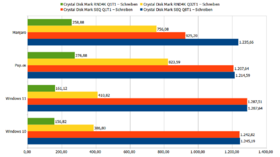
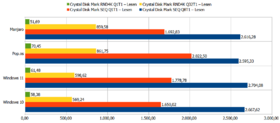
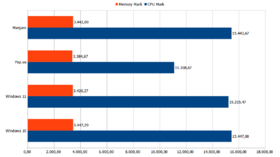
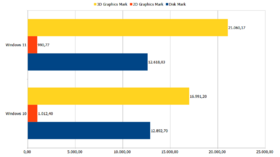
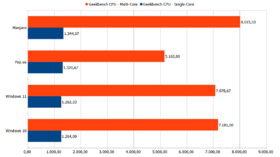
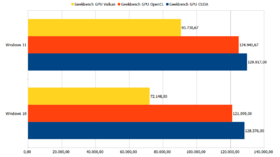
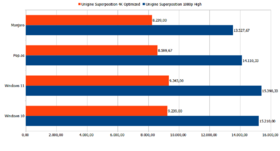
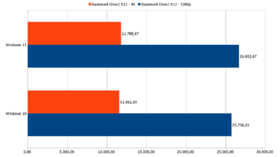
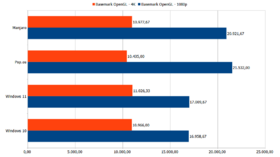
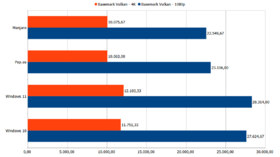
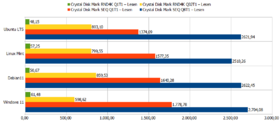
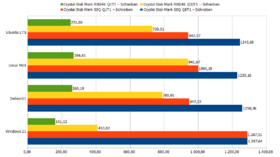
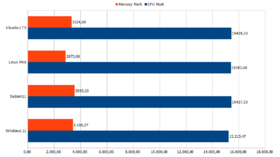
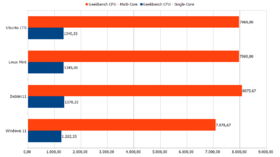
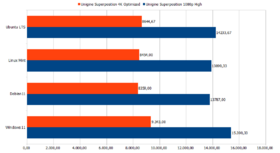
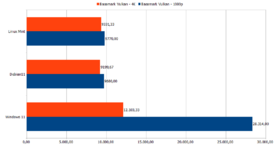
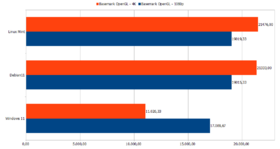
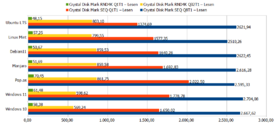
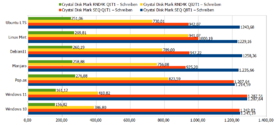
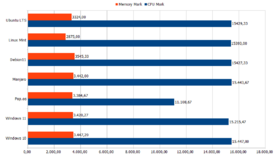


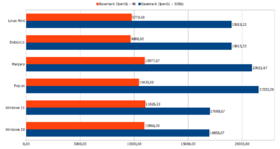
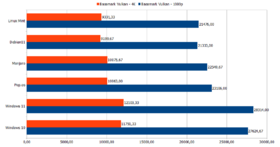
Antworten 14